API WordPress REST : comment y accéder, l'utiliser et la sécuriser (tutoriel complet)
Publié: 2023-03-23Si vous envisagez de devenir développeur WordPress, vous rencontrerez quelque chose appelé "API REST". Il s'agit d'une interface qui étend les fonctionnalités de WordPress et vous permet de connecter la plate-forme à d'autres applications. Certains développeurs trouvent cela très utile dans le cadre de leur processus, en particulier s'ils cherchent à implémenter des fonctionnalités avancées.
Heureusement, vous n'avez pas besoin d'être un développeur expérimenté pour acquérir une expertise avec l'API WordPress REST. Une fois que vous avez une solide compréhension de l'interface et de son fonctionnement, vous pouvez facilement l'implémenter dans vos projets de création de sites Web.
Dans cet article, nous fournirons un guide détaillé de l'API WordPress REST. Nous discuterons de ce que c'est, comment l'utiliser et comment le protéger contre les menaces. Nous vous montrerons également comment corriger les erreurs courantes de l'API REST, comment utiliser l'interface avec d'autres frameworks et comment elle se compare aux autres solutions d'API WordPress. Enfin, nous couvrirons quelques questions fréquemment posées.
Qu'est-ce que l'API REST de WordPress ?
Pour comprendre l'API WordPress REST, nous devrons décomposer ses différents composants. Commençons par une introduction aux API.
Qu'est-ce qu'une API ?
Une interface de programmation d'application (API) est un programme qui permet à deux applications de communiquer entre elles. Il sert d'intermédiaire entre deux logiciels, facilitant une collaboration transparente.
Par exemple, si vous souhaitez afficher un produit Google sur votre site, comme des cartes, vous devez utiliser l'API Google Maps.
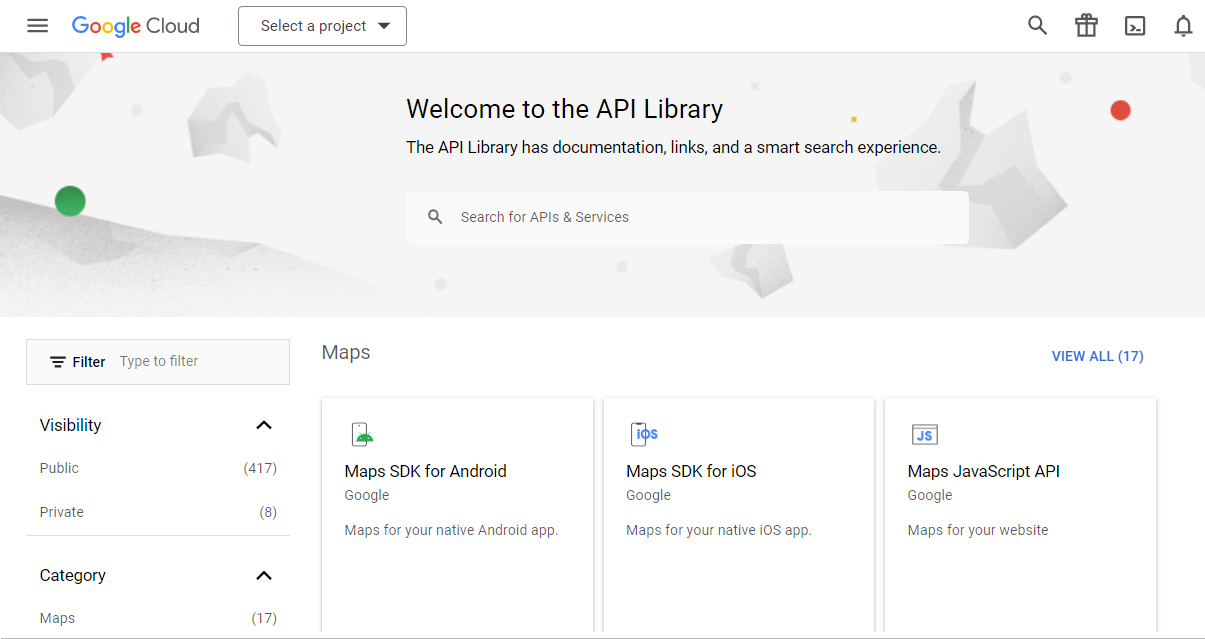
Cela permet à votre site WordPress de communiquer avec Google Maps, afin qu'il puisse extraire toutes les données et fonctionnalités pertinentes nécessaires pour afficher ces cartes.
Comme Google, d'autres entreprises ont des API et les fournissent aux développeurs Web. Ces produits peuvent être très attrayants, car ils éliminent le besoin de coder une fonctionnalité (comme une carte) à partir de zéro. Au lieu de cela, vous pouvez utiliser un logiciel tiers et le connecter à votre site via une API.
Qu'est-ce que le REPOS ?
Le transfert d'état représentatif (REST) est un ensemble de directives que les développeurs doivent suivre lors de la création d'API. Par conséquent, une API REST est une interface qui a été construite avec ces normes à l'esprit.
Généralement, une API REST suit ces principes :
- Séparation client-serveur : l'API doit permettre au client (ou site Web) et au serveur de rester séparés l'un de l'autre et de continuer à fonctionner indépendamment l'un de l'autre.
- Mise en cache : les API REST doivent utiliser des données pouvant être mises en cache, lorsque cela est possible, pour améliorer les performances et indiquer au site Web quelles informations peuvent être mises en cache.
- Apatridie : les API REST ne peuvent stocker aucune information sur le site Web auquel elles sont connectées sur leur serveur, et seules les informations nécessaires au traitement d'une demande doivent être fournies.
- Une interface homogène : Les demandes de ressources doivent être traitées de la même manière, quelle que soit leur origine.
- Architecture en couches : les API REST sont construites autour d'un système en couches, chaque couche remplissant un rôle spécifique et fonctionnant séparément des autres. Cela rend l'API plus sécurisée et plus facile à mettre à jour.
Étant donné qu'une API REST répond à ces normes, elle peut offrir plus de sécurité et d'efficacité.
Que fait l'API REST de WordPress ?
WordPress a sa propre API REST. Cela permet à la plate-forme de communiquer avec presque toutes les autres applications Web et sites Web, quel que soit le langage de programmation qu'ils utilisent.
Avec cette API, une application tierce pourra accéder à votre base de données WordPress et en extraire des données. En fait, la plupart des plugins et thèmes WordPress utilisent l'API REST de la plateforme pour fonctionner correctement.
L'API WordPress REST a été publiée dans le cadre du logiciel de base dans la version 4.7. Avant cela, il n'était disponible qu'en tant que plugin.
Alors que le logiciel WordPress est construit avec PHP, l'API REST envoie et reçoit des données sous forme d'objets JSON (JavaScript Object Notation), ce qui ouvre de nouvelles possibilités pour les développeurs.
Quelles sont les commandes API REST les plus courantes ?
Les API REST sont conçues pour recevoir et répondre à des requêtes particulières via des commandes HTML.
Les commandes les plus courantes que vous utiliserez sont :
- GET : vous pouvez utiliser cette commande pour récupérer une ressource particulière du serveur, comme un message ou un élément de données.
- POST : Cette commande permet de modifier une ressource sur le serveur en ajoutant du code.
- PUT : avec cette commande, vous pouvez modifier une ressource qui se trouve déjà sur le serveur.
- DELETE : cette commande supprime une ressource du serveur.
Ces commandes sont suivies d'une ligne qui donne plus d'informations sur la requête. Ceux-ci sont connus sous le nom de points finaux.
Par exemple, si vous souhaitez récupérer une liste des articles publiés sur votre site, vous utiliserez le point de terminaison suivant :
GET http://mysite.com/wp-json/wp/v2/posts/?status=publishedPrenons un autre exemple. Si vous souhaitez ajouter une nouvelle page, vous utiliserez la commande suivante :
POST http://mysite.com/wp-json/wp/v2/posts/pageIl y a beaucoup de choses que vous pouvez faire avec ces quatre commandes. Vous pouvez trouver une liste de points de terminaison sur la page WordPress Developer Resources.
Exemples réels de l'API WordPress REST
Maintenant que vous avez une compréhension de base du fonctionnement de l'API REST de WordPress, examinons quelques exemples concrets, en commençant par WordPress.com.
Le tableau de bord d'administration de WordPress.com (appelé "Calypso") est entièrement construit en JavaScript via l'API REST.
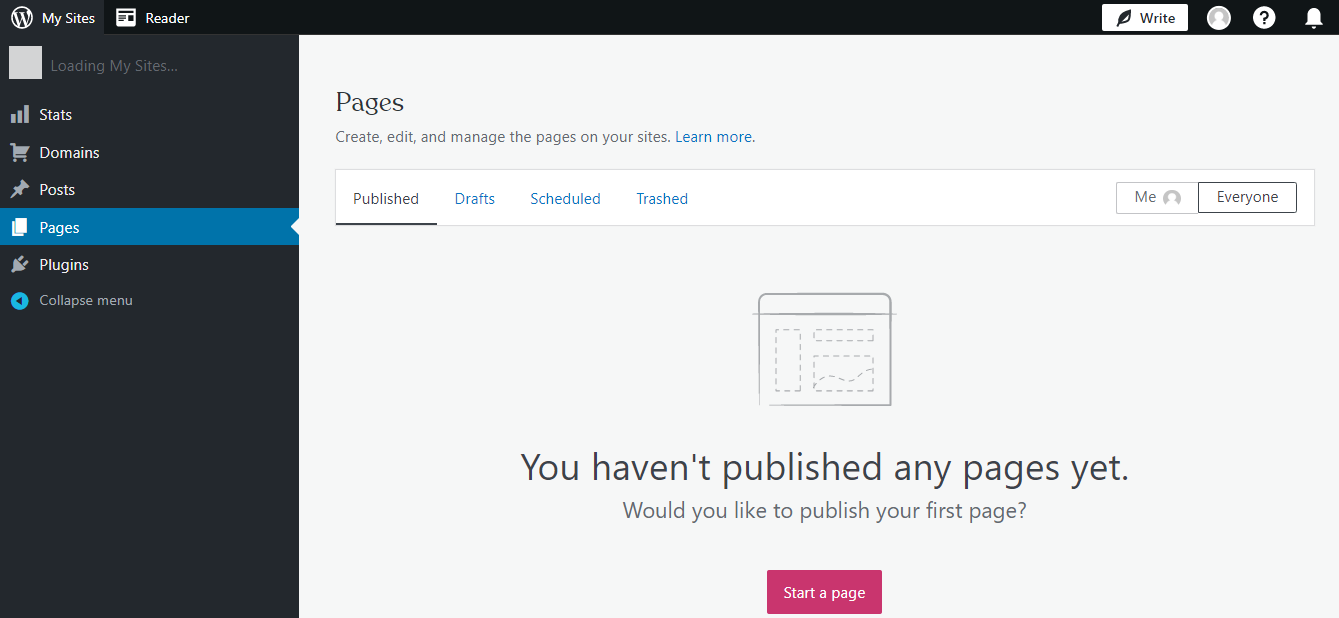
Calypso est une application Web et de bureau qui permet aux utilisateurs d'ajouter de nouveaux contenus, de modifier des publications existantes, etc. Il utilise l'API REST pour accéder aux données de votre site WordPress.com.
Un autre exemple est l'éditeur de blocs. Dans WordPress auto-hébergé, l'éditeur de blocs utilise l'API REST pour interagir avec votre base de données et créer des blocs.
De nombreuses publications en ligne comme USA Today utilisent également l'API WordPress REST. Cela leur permet de publier automatiquement des articles sur d'autres applications d'actualités, comme Apple News.
Comment activer et désactiver l'API REST dans WordPress
Vous n'avez rien à faire pour activer l'API REST - elle est intégrée à WordPress. Plus tard dans le post, nous vous montrerons comment y accéder.
Bien que l'API REST soit un outil puissant pour créer des applications avec WordPress, elle peut rendre votre site vulnérable aux attaques par déni de service distribué (DDoS) et aux logiciels malveillants. De plus, les pirates pourraient être en mesure d'accéder à vos données via la connexion avec d'autres applications.
La désactivation de l'API WordPress REST n'est pas recommandée. En effet, cela peut entraîner des problèmes avec l'éditeur de blocs et tous les plug-ins de votre site.
Si vous voulez toujours continuer et le désactiver, le moyen le plus simple de le faire est d'utiliser un plugin comme WPCode.
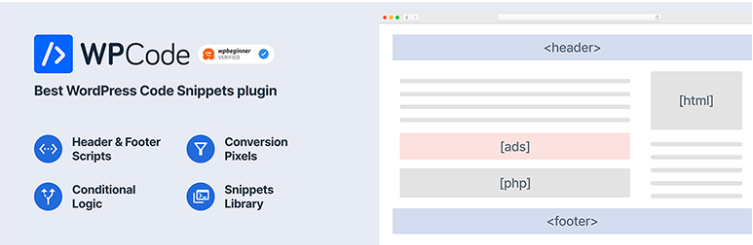
Une fois que vous avez installé et activé le plugin sur votre site, accédez à Code Snippets → Library dans votre tableau de bord WordPress.
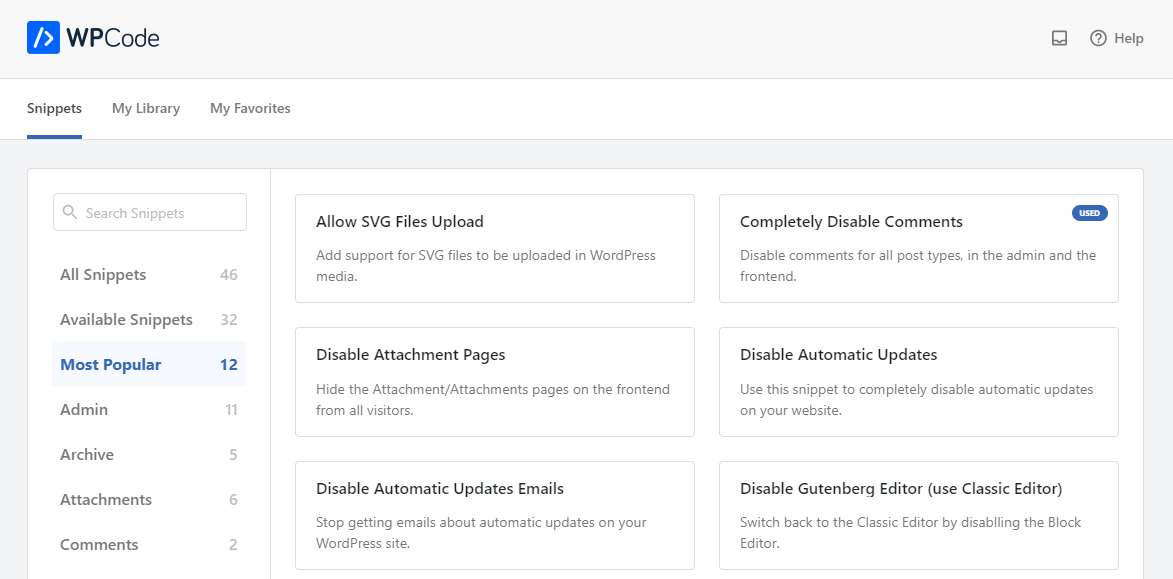
Ici, recherchez une option appelée Disable WordPress REST API . Lorsque vous le trouvez, survolez-le et sélectionnez Utiliser un extrait .
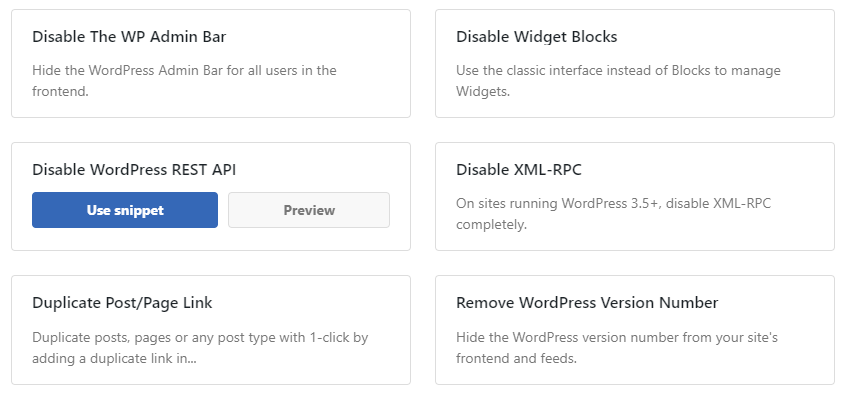
Cela lancera une page avec un aperçu du code.
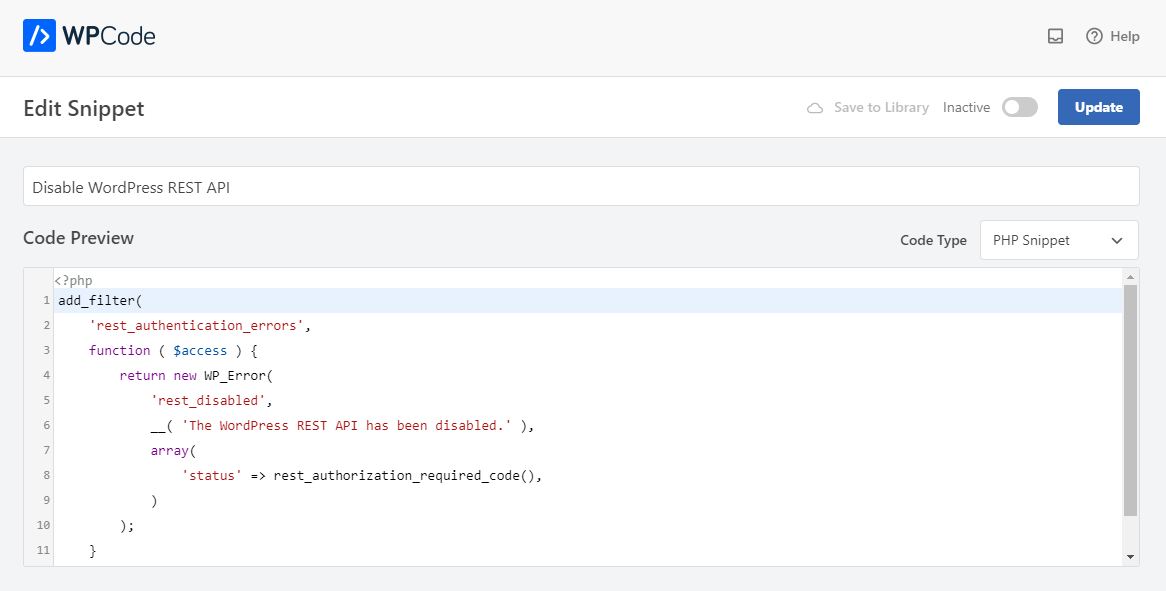
Si vous faites défiler jusqu'à la zone d'insertion , vous pouvez sélectionner l'option d'insertion automatique afin que le plugin applique automatiquement ce code à votre site.
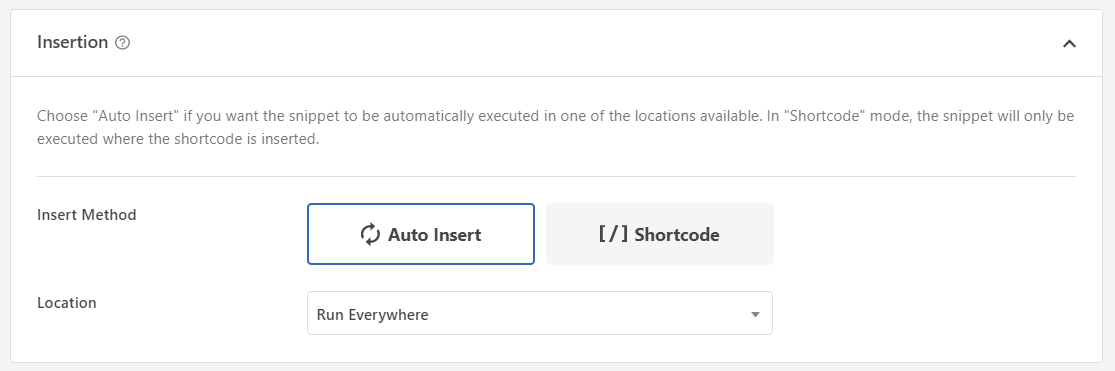
Ensuite, faites défiler vers le haut et déplacez le commutateur à bascule de Inactif à Actif. Enfin, cliquez sur Mettre à jour pour appliquer ces modifications en direct.
Comment utiliser l'API REST WordPress
Voyons maintenant comment utiliser l'API WordPress REST. Nous avons déjà couvert quelques exemples ci-dessus, mais dans cette section, nous vous montrerons exactement comment accéder et récupérer des données.
Étape 1 : Accéder à l'API REST
Si vous souhaitez récupérer des données à partir d'un site WordPress en direct, vous pouvez accéder à l'API REST directement depuis votre navigateur. Il vous suffit de saisir l'adresse suivante dans la barre de recherche (en la remplaçant par votre propre nom de domaine et extension) :
mysite.com/wp-json/wp/v2Cela fera apparaître le fichier JSON de votre site WordPress.

Vous pouvez ensuite ajouter des éléments à cette URL pour accéder à des données spécifiques, comme nous vous le montrerons à l'étape suivante.
Étape 2 : Envoyer des requêtes à l'API REST
Comme nous l'avons mentionné précédemment, vous pouvez utiliser des points de terminaison pour accéder à des données particulières sur votre site. Si vous souhaitez récupérer une liste de tous vos messages, ajoutez simplement le endpoint /posts à votre adresse :
mysite.com/wp-json/wp/v2/postsSi vous souhaitez récupérer un article spécifique, vous pouvez simplement ajouter son ID (vous le trouverez sur la page Articles de votre tableau de bord WordPress) :
mysite.com/wp-json/wp/v2/posts/4567En attendant, si vous souhaitez récupérer des données sur vos utilisateurs, vous utiliserez la requête suivante :
mysite.com/wp-json/wp/v2/usersCe ne sont que des exemples simples, mais vous pouvez faire beaucoup plus. Par exemple, vous pouvez récupérer des publications contenant des termes spécifiques, modifier le statut d'une publication de « brouillon » à « publier », etc.
Étape 3 : Authentifiez vos demandes
L'API WordPress REST vous permet de récupérer n'importe quel type de données sur votre site Web, mais toutes ne sont pas accessibles au public. Dans certains cas, vous devrez authentifier votre demande.
Pour faire des requêtes authentifiées à l'API WordPress REST, vous devez d'abord obtenir une clé API. Pour ce faire, accédez à Utilisateurs → Profil dans votre tableau de bord WordPress.
Ensuite, faites défiler jusqu'à la section Mots de passe d'application . Ici, vous devrez entrer un nom pour votre mot de passe (pour référence) et cliquer sur Ajouter un nouveau mot de passe d'application .
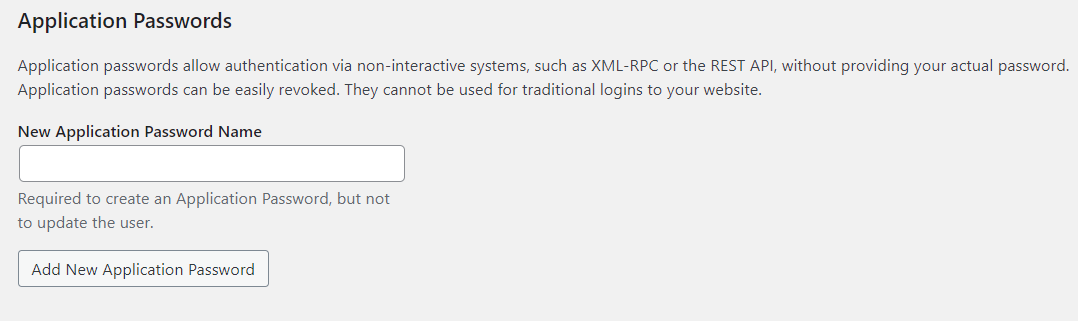
Cela générera une clé API pour vous, que vous devrez utiliser dans vos demandes. Par exemple, si votre clé API est "1234567890", vous pouvez l'inclure dans un en-tête d'autorisation comme celui-ci :
https://mysite.com/wp-json/wp/v2/posts?Authorization=Bearer1234567890N'oubliez pas de remplacer le code 1234567890 par la clé API que vous avez copiée et de supprimer les espaces.
Vous pouvez également récupérer une liste d'articles écrits par un auteur particulier, avec son ID utilisateur. Vous pouvez trouver leur identifiant en vous rendant dans la section Utilisateurs de votre tableau de bord WordPress et en cliquant sur le nom de l'auteur. L'ID sera affiché dans l'URL de leur page d'auteur.
Disons que le nom d'un auteur est "Joe" et que son identifiant est "123". Dans ce scénario, vous pouvez utiliser l'URL suivante pour récupérer une liste de tous les messages écrits par Joe :
https://mysite.com/wp-json/wp/v2/posts?author=123&Authorization=Bearer1234567890Si vous ne trouvez pas l'ID de l'utilisateur, son profil a peut-être été modifié de telle manière que l'ID ne s'affiche plus. Dans ce cas, vous pouvez récupérer une liste de tous les messages écrits par l'utilisateur en utilisant son nom de connexion ou son adresse e-mail au lieu de l'identifiant.
Pour ce faire, vous devrez utiliser le paramètre "slug" au lieu du paramètre "author" dans votre requête :
https://mysite.com/wp-json/wp/v2/posts?slug=joe&Authorization=Bearer1234567890Le paramètre « slug » permet de spécifier le nom de connexion ou l'adresse e-mail de l'utilisateur. L'API WordPress REST renverra une liste de tous les messages écrits par l'utilisateur.
Quand utiliser l'API WordPress REST
L'API WordPress REST peut être utilisée pour un large éventail de projets. Voici quelques exemples:
- Intégrer un site WordPress avec une application mobile. Si vous êtes développeur, vous pouvez utiliser l'API REST pour récupérer et modifier des données sur un site WordPress à partir d'une application mobile. Cela vous permet de créer des applications personnalisées qui interagissent avec votre site.
- Création d'intégrations personnalisées. À l'aide de l'API WordPress REST, vous pouvez créer des intégrations personnalisées avec d'autres logiciels tels que les outils CRM.
- Création de scripts personnalisés. Vous pouvez utiliser l'API REST pour automatiser certaines tâches sur votre site WordPress, comme la planification des publications ou la mise à jour des profils d'utilisateurs.
Comme vous pouvez le voir, l'API REST vous permet d'intégrer WordPress avec des applications ou des sites construits sur d'autres plates-formes.
Quand ne pas utiliser l'API WordPress REST
Bien que l'API WordPress REST puisse être un outil puissant, ce n'est peut-être pas toujours le bon pour votre projet. Examinons quelques raisons pour lesquelles vous ne voudrez peut-être pas l'utiliser.
Comme vous vous en souvenez peut-être, l'API REST WordPress est construite avec JavaScript. Par conséquent, si vous développez une application qui ne prend pas en charge JavaScript, elle ne fonctionnera pas correctement si vous utilisez l'API REST.
De plus, les applications construites sur JavaScript peuvent ne pas être très accessibles. Par exemple, la façon dont il restitue le contenu dynamique peut être incompatible avec les lecteurs d'écran. Par conséquent, cela pourrait rendre votre contenu inaccessible aux utilisateurs malvoyants.
Comment sécuriser l'API WordPress REST contre les exploits
Comme mentionné précédemment, l'utilisation de l'API WordPress REST peut rendre votre site vulnérable aux menaces. L'API agit comme un pont entre deux plates-formes et les pirates peuvent trouver un moyen d'accéder à votre site Web via cette connexion.

Ainsi, avant de commencer à utiliser l'API WordPress REST, il est important de créer une sauvegarde de votre site WordPress. Ainsi, en cas de problème, vous pourrez restaurer une version récente de votre contenu.
De plus, vous voudrez vous assurer que vous avez mis en place des mesures de sécurité suffisantes. Cela signifie utiliser un outil comme Jetpack Protect.
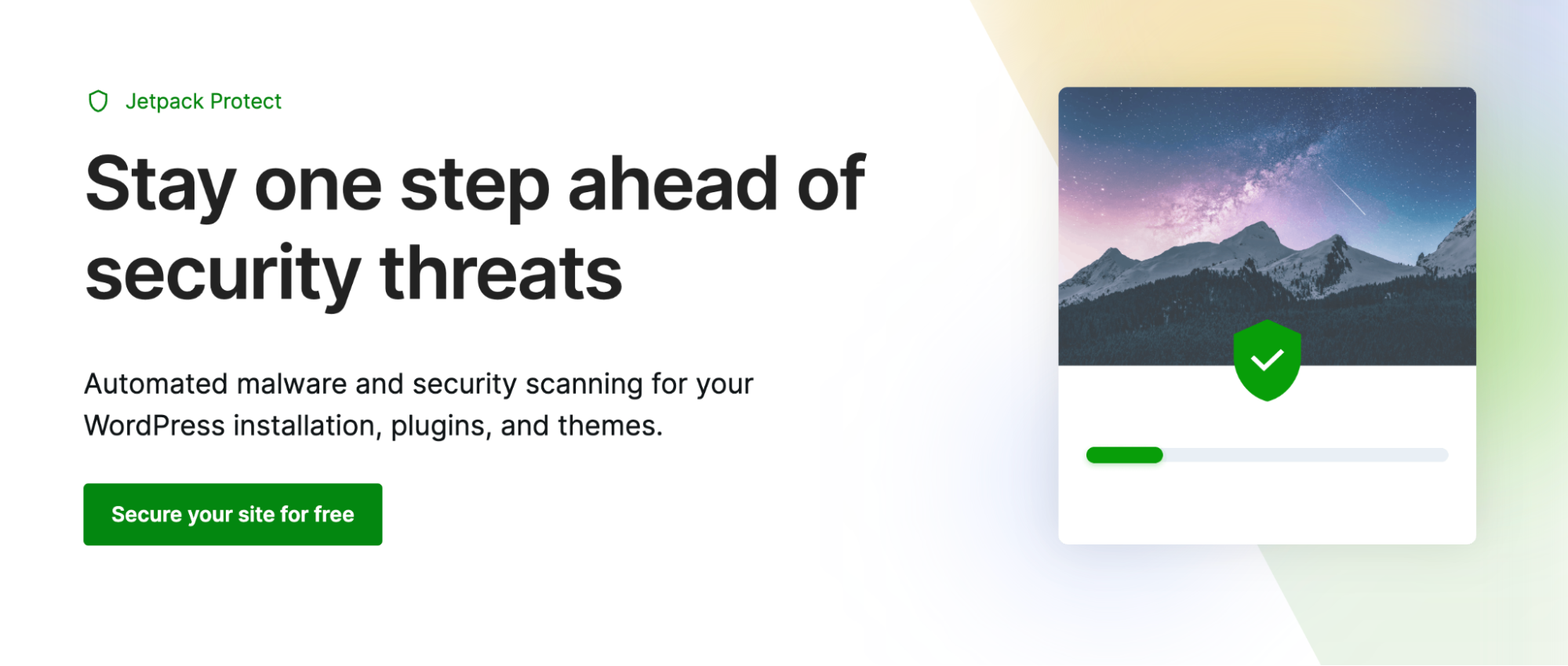
Ce plugin est livré avec des fonctionnalités de sécurité, y compris l'analyse des logiciels malveillants, l'analyse des vulnérabilités et un pare-feu d'application Web (WAF).
De plus, c'est une bonne idée d'utiliser l'API REST sur un site de développement WordPress avant de mettre vos modifications en ligne. De cette façon, si vous cassez accidentellement votre site Web, cela n'affectera pas l'expérience utilisateur sur le front-end.
Comment résoudre les erreurs et les problèmes courants de l'API REST
Vous pouvez rencontrer des erreurs lors de l'utilisation de l'API WordPress REST. Examinons donc certains des problèmes les plus courants et les mesures que vous pouvez prendre pour les résoudre.
Temps de réponse lents et délais d'attente
Lors de l'appel de l'API WordPress REST, vous pouvez rencontrer des temps de réponse lents et des délais d'attente. Ces problèmes sont généralement causés par les facteurs suivants :
- Ressources serveur insuffisantes. Votre serveur peut ne pas disposer de suffisamment de ressources pour gérer les requêtes effectuées via l'API REST. Dans ce cas, vous devrez passer à un plan d'hébergement WordPress plus puissant.
- Conflits de plugins ou de thèmes. Les plugins et thèmes WordPress peuvent parfois entrer en conflit avec l'API REST. Lorsque cela se produit, essayez de désactiver tous les plugins et de passer à un thème par défaut pour voir si cela résout le problème. Si c'est le cas, vous pouvez réactiver vos plugins un par un pour identifier le coupable.
- Taille des données. Les transferts de données volumineux pendant les appels d'API peuvent entraîner des délais d'attente. Pour éviter cela, vous pouvez essayer de réduire le nombre d'éléments affichés par page (nous vous montrerons comment procéder plus tard dans l'article).
- Problèmes de base de données. Si votre base de données WordPress n'est pas optimisée, cela peut entraîner des temps de réponse lents et des délais d'attente lors de l'appel de l'API REST. Vous pouvez l'optimiser en supprimant les données inutiles et en installant un plugin d'optimisation.
De plus, vous souhaiterez peut-être suivre les performances de votre API avec un outil tel que la suite d'opérations de Google Cloud (anciennement Stackdriver) et Application Insights de Microsoft. Ces outils peuvent donner un aperçu des performances de l'API REST WordPress et vous aider à identifier les causes des temps de réponse lents.
403 Erreur interdite lors de l'appel de l'API REST
L'erreur 403 Forbidden est un code d'état HTTP indiquant que le client n'est pas autorisé à accéder à la ressource demandée. Examinons quelques causes courantes de cette erreur et les solutions potentielles :
- Clé API incorrecte. Si la demande nécessite une clé API, assurez-vous que la clé que vous utilisez est valide et qu'elle est correctement transmise dans les en-têtes de la demande.
- Nonce invalide. Un « nonce » est un nombre aléatoire utilisé une fois pour empêcher la falsification de la demande. S'il n'est pas valide, cela peut entraîner une erreur interdite 403.
- Autorisations utilisateur. Vous devez également vous assurer que vous disposez des autorisations nécessaires pour accéder à un point de terminaison d'API spécifique. Si vous n'êtes pas le propriétaire du site Web, vous devrez peut-être demander à l'administrateur de vous accorder les autorisations appropriées.
- Plugins de sécurité. Les plugins de sécurité peuvent bloquer un appel d'API car ils le considèrent comme une menace pour la sécurité. Vous pouvez mettre en liste blanche le point de terminaison de l'API dans les paramètres de votre plug-in pour résoudre ce type de problème.
- Pare-feu. Vous utilisez peut-être un pare-feu qui bloque la demande d'API. Assurez-vous que le pare-feu est correctement configuré ou essayez de le désactiver lors de l'utilisation de l'API.
- Paramétrage du serveur. Certains serveurs ne sont pas configurés pour gérer certains appels d'API, vous pouvez donc contacter votre fournisseur d'hébergement pour obtenir de l'aide.
Vous pouvez également utiliser les outils de développement de votre navigateur pour inspecter les requêtes réseau et les en-têtes de requête. Si vous utilisez Chrome, appuyez simplement sur Ctrl + Maj + C pour ouvrir DevTools.
De plus, vous pouvez consulter les journaux de votre serveur pour plus d'informations sur l'erreur. Vous devriez pouvoir y accéder via votre compte d'hébergement. Si ce n'est pas le cas, vous pouvez demander de l'aide à votre hébergeur.
L'API REST a rencontré un résultat inattendu
L'erreur « L'API REST a rencontré un résultat inattendu » est un problème courant. Elle est généralement causée par les facteurs suivants :
- Autorisations. Vous ne disposez peut-être pas des autorisations nécessaires pour accéder à la ressource demandée. Si tel est le cas, vous devrez contacter l'administrateur du site.
- Problème de configuration d'URL. Cette erreur peut se produire si l'URL du point de terminaison de l'API n'est pas configurée correctement. Revérifiez l'URL pour vous assurer qu'elle est correcte et que tous les paramètres de requête nécessaires sont inclus.
- Commande incorrecte. Vous utilisez peut-être la mauvaise commande (par exemple GET, POST, PUT, DELETE) pour la requête. Consultez la documentation de l'API pour vous assurer que vous utilisez la commande appropriée pour le point de terminaison spécifique.
- Format de requête incorrect. Assurez-vous d'utiliser le bon format dans votre demande. Dans l'API WordPress REST, les données doivent être envoyées au format JSON.
- Mauvais point final. Vous essayez peut-être d'appeler un point de terminaison qui n'existe pas. Dans ce scénario, revérifiez l'URL du point de terminaison pour vous assurer qu'elle est correcte.
- Problèmes côté serveur . Votre serveur rencontre peut-être des problèmes. Ceci est plus courant avec les plans d'hébergement mutualisé. Si cela vous arrive, il est peut-être temps de passer à un serveur avec plus de ressources.
Vous pouvez également désactiver vos plugins pour voir si le problème est résolu. Comme mentionné précédemment, certains outils peuvent causer des problèmes de compatibilité avec l'API WordPress REST.
rest_api_init ne fonctionne pas
L'erreur "rest_api_init ne fonctionne pas" est une autre erreur courante de l'API REST de WordPress. Cela est généralement causé par des conflits de plugins et de thèmes, ainsi que par des ressources serveur limitées.
Pourtant, il existe d'autres facteurs qui peuvent empêcher l'API WordPress REST de fonctionner, comme :
- Points de terminaison d'API REST personnalisés. Si vous effectuez des demandes avec des points de terminaison personnalisés, assurez-vous que vous utilisez les crochets et les fonctions appropriés.
- fichier .htaccess . Vous devrez peut-être vérifier votre fichier .htaccess pour vous assurer qu'il est correctement configuré.
- Erreur CORS. Si vous essayez de faire des requêtes Cross-Origin (CORS) et que l'API WordPress REST ne fonctionne pas, il se peut que le serveur ne soit pas configuré pour les accepter. Vous pouvez contacter votre fournisseur d'hébergement pour voir si le serveur accepte CORS.
De plus, vous pourriez utiliser une ancienne installation WordPress qui ne prend pas en charge l'API. Si tel est le cas, il est important de mettre à niveau vers la dernière version.
L'authentification de base ne fonctionne pas
L'erreur « L'authentification de base ne fonctionne pas » peut se produire lorsque vous essayez d'appeler l'API WordPress REST à l'aide de l'authentification de base. L'authentification de base est un schéma d'authentification simple intégré au protocole HTTP. Il utilise un nom d'utilisateur et un mot de passe pour authentifier quelqu'un.
Voici quelques causes courantes de cette erreur (et comment les résoudre) :
- Identifiants incorrects. Vérifiez le nom d'utilisateur et le mot de passe dans les en-têtes de requête pour vous assurer qu'ils sont corrects.
- Problème SSL (Secure Sockets Layer). Assurez-vous qu'un certificat SSL valide est installé et qu'il est correctement configuré. Si ce n'est pas le cas, consultez notre guide étape par étape sur la façon d'obtenir un certificat SSL gratuit et valide.
- Redirections HTTP vers HTTPS. Certains sites Web sont configurés pour rediriger les requêtes HTTP vers HTTPS. Si le navigateur essaie de s'authentifier sur HTTP, vous pouvez rencontrer cette erreur. Par conséquent, vous devez vous assurer que vous exécutez une requête sur un point de terminaison HTTPS.
Comme d'autres problèmes d'API REST, cette erreur peut également être causée par des conflits de thème et de plug-in. Encore une fois, vous voudrez passer à un thème par défaut et désactiver vos plugins pour résoudre le problème.
Si cela ne vous aide pas, vous pouvez désactiver temporairement votre pare-feu. Cela pourrait bloquer votre demande d'authentification.
Si vous créez un CORS, votre serveur n'est peut-être pas configuré pour les accepter. Cela vaut la peine de vérifier auprès de votre fournisseur d'hébergement pour voir s'il peut faire quelque chose de son côté.
Enfin, si vous n'êtes pas l'administrateur du site, vous ne disposez peut-être pas des autorisations ou du rôle appropriés pour répondre à la demande. Dans ce cas, vous devrez contacter le propriétaire du site Web.
Cas d'utilisation avancés de l'API REST
Grâce à l'API WordPress REST, vous pouvez récupérer les données de votre site en utilisant des frameworks populaires et d'autres langages de programmation. Jetons un coup d'œil à quelques exemples.
Comment utiliser l'API WordPress REST avec React
React est une bibliothèque JavaScript populaire pour la création d'interfaces utilisateur. Vous pouvez utiliser le client Node-WPAPI pour envoyer des requêtes HTTP à l'API WordPress REST.
Par exemple, pour récupérer une liste de publications sur votre site WordPress, vous devez saisir les éléments suivants dans Node-WPAPI :
import WPAPI from 'wpapi'; const wp = new WPAPI({ endpoint: 'http://example.com/wp-json' }); wp.posts().then(posts => { console.log(posts); });Pour plus d'informations sur l'utilisation de l'API WordPress REST avec React, vous pouvez consulter la documentation Node-WPAPI.
Comment utiliser l'API WP REST avec Angular
Angular est un framework JavaScript pour le développement d'applications Web. Pour l'utiliser avec l'API WordPress REST, vous devrez utiliser le module @angular/common/http .
Par exemple, vous pouvez saisir le code suivant pour récupérer une liste de publications :
import { HttpClient } from '@angular/common/http'; @Injectable() export class PostService { constructor(private http: HttpClient) {} getPosts(): Observable<any> { return this.http.get('http://mysite.com/wp-json/wp/v2/posts'); } }Vous pouvez consulter la documentation Angular pour plus d'informations sur l'utilisation de son HttpClient pour faire des requêtes à l'API WordPress REST.
Comment utiliser l'API WordPress REST avec Python
Vous pouvez également utiliser l'API WordPress REST avec Python. Il s'agit d'un langage de programmation populaire qui peut être utilisé pour créer des applications Web et d'autres logiciels.
Pour commencer, vous devrez utiliser la bibliothèque Requests . Si vous vouliez récupérer une liste de vos articles WordPress, vous entreriez ce qui suit :
import requests response = requests.get('http://example.com/wp-json/wp/v2/posts') posts = response.json() print(posts)Vous pouvez lire la documentation de la bibliothèque Requests pour des instructions plus détaillées.
Comment l'API REST se compare-t-elle aux autres solutions d'API WordPress ?
Vous vous demandez peut-être en quoi l'API REST diffère des autres solutions d'API WordPress. Pour vous donner une idée, nous allons le comparer à certaines des alternatives les plus populaires.
API REST WordPress contre AJAX
L'API WordPress REST fournit un moyen efficace d'accéder aux données WordPress. Il permet aux développeurs de créer des applications et des intégrations personnalisées avec WordPress.
Pendant ce temps, l'API WordPress AJAX est une ancienne méthode d'accès aux données WordPress. Il a été introduit dans WordPress 2.0 et permet aux développeurs de faire des requêtes asynchrones depuis le front-end du site, en utilisant JavaScript.
L'API WordPress AJAX peut être un peu restrictive en termes de fonctionnalités, il n'est donc pas recommandé de l'utiliser dans des projets complexes.
API REST WordPress contre WPGraphQL
WPGraphQL est une implémentation de GraphQL pour WordPress qui fournit un autre moyen d'accéder aux données de WordPress. GraphQL est un langage de requête pour votre API. Il permet aux clients de demander exactement les données dont ils ont besoin, et rien de plus.
Contrairement à l'API WordPress REST, WPGraphQL nécessite la génération d'un mot de passe d'application distinct pour chaque utilisateur qui a besoin d'un accès. De plus, il peut être un peu lent à fournir du contenu car il utilise un langage de requête plus complexe.
API REST WordPress contre XML-RPC
Introduite dans WordPress 1.5, l'API WordPress XML-RPC vous permet de faire des requêtes à distance à WordPress en utilisant le protocole XML-RPC.
XML-RPC est simple et léger, et peut donc fournir des résultats plus rapidement. Le problème est que, comme Ajax, il a des fonctionnalités limitées par rapport à l'API WordPress REST.
Foire aux questions sur l'API WordPress REST
Dans ce guide, nous avons couvert la plupart des éléments essentiels en ce qui concerne l'API WordPress REST. Mais, juste au cas où, regardons quelques questions fréquemment posées concernant cet outil puissant.
L'API WordPress REST a-t-elle une limite de retour ?
Par défaut, l'API REST WordPress a une limite de retour maximale de 100 éléments par page. Cela signifie que si vous faites une demande à un point de terminaison qui renvoie une liste d'éléments (comme des publications, des pages ou des utilisateurs), l'API n'affichera qu'un maximum de 100 éléments dans la réponse.
Heureusement, vous pouvez utiliser le paramètre "per_page" pour augmenter la limite à un maximum de 500 éléments par page.
Par exemple, si vous souhaitez 200 éléments par page, vous pouvez utiliser les éléments suivants :
https://mysite.com/wp-json/wp/v2/posts?per_page=200N'oubliez pas que vous pouvez également réduire le nombre d'éléments affichés par page.
Puis-je utiliser l'API REST avec WooCommerce ?
WooCommerce a sa propre API REST. L'API REST WooCommerce vous permet d'accéder et de modifier les données de votre boutique WooCommerce. Cela inclut des informations sur les produits, les commandes et les clients. De plus, vous pouvez utiliser l'API REST WooCommerce pour intégrer WooCommerce à d'autres plates-formes de commerce électronique.
Démarrer avec l'API REST de WordPress
L'API WordPress REST vous permet d'intégrer votre site à d'autres applications et outils tiers. Les développeurs Web peuvent l'utiliser pour récupérer des données pour des applications d'une seule page, connecter WordPress à une application mobile, et bien plus encore.
De plus, vous pouvez utiliser l'API WordPress REST avec d'autres frameworks et langages de programmation, notamment React, Angular et Python. Bien que l'API REST de WordPress soit un outil puissant et fiable, il est toujours important de sauvegarder votre site et d'utiliser un outil de sécurité pour empêcher les attaques via ces connexions.
Avec Jetpack Protect, vous pouvez sécuriser votre site WordPress contre les logiciels malveillants et les pirates, et utiliser l'API WordPress REST dans un environnement plus sûr.
